
E se o backup do Google não funcionar no Android?

Como proprietário de um dispositivo Android , você pode fazer backup dos dados do telefone, bem como das configurações do telefone no Google Drive. No entanto, o backup do Google Drive nem sempre está funcionando em dispositivos Android , como Samsung Galaxy, Google Nexus, Google Pixel, OnePlus, Huawei, Xiaomi, Redmi, etc. Alguns usuários reclamam que sempre recebem o pop-up rotulado como "Desativado pelo administrador" quando ativam a opção Backup e restauração. Então, o que podemos fazer quando você não pode fazer backup Android para o Google Drive?
Aqui estão algumas soluções que você pode experimentar:
Solução 1: Verifique se a conexão de rede é forte
Solução 2: Adicionar a Conta do Google novamente
Solução 3: Limpar dados de cache do Google Drive &
Solução 4: verificar qualquer atualização para o Google Drive
Solução 5: reinstalar o Google Drive
Solução 6: Maneira alternativa de fazer backup de dados Android
Em primeiro lugar, você deve verificar a conexão de rede em seu dispositivo Android . Verifique se a conexão de rede é forte o suficiente. E se você estiver usando dados móveis, você deve verificar se você definiu para transferir arquivos apenas via Wi-Fi.
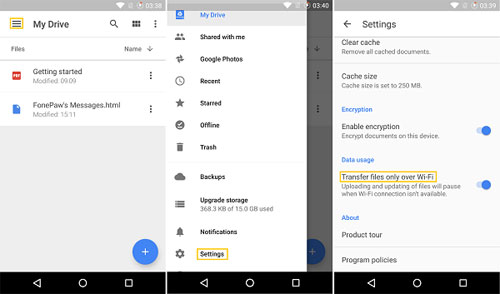
Você pode gostar de:
Top 5 Android Backup e Restauração Software
Top 5 Android Desktop Manager
Clique em Configurações no seu telefone Android e escolha Conta. Em seguida, escolha Google e clique no ícone de três pontos e, em seguida, em Remover conta. Depois disso, adicione sua Conta do Google novamente e verifique se o backup do Google está funcionando agora.

Às vezes, limpar arquivos e dados de cache do Google Drive é uma maneira eficiente de fazer o backup do Google funcionar. Para isso, basta iniciar o Google Drive e ir em Configurações. Clique na opção de Limpar cache e, em seguida, reinicie o telefone Android . Depois disso, você pode tentar fazer backup de dados Android para a Conta do Google novamente.
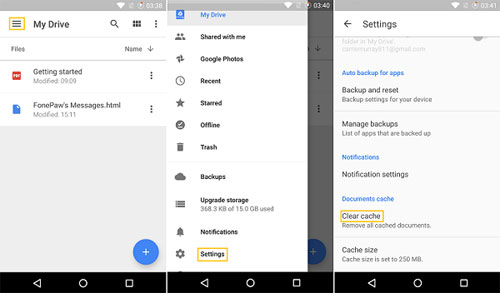
Atualize seu Google Drive se houver uma versão de atualização lançada. Você também pode acessar a Google Play Store para verificar se o Google Drive em seu telefone Android é a versão mais recente. Caso contrário, atualize o aplicativo.
Solução 5: reinstalar o Google Drive
Alguns usuários dizem que podem fazer backup no Google Drive depois de reinstalar o Google Drive. Portanto, sugere-se desinstalar e reinstalar o Google Drive no seu dispositivo Android para verificar se essa solução funciona.
Solução 6: Maneira alternativa de fazer backup de dados Android
Se o backup do Google ainda não estiver funcionando após as soluções acima, você pode tentar outra maneira alternativa de fazer backup do seu telefone Android . Coolmuster Android Assistant pode ajudá-lo a fazer backup e restaurar seus dados Android com um clique.
* Backup de tudo em seu telefone Android , incluindo contatos, mensagens de texto, fotos, vídeos, música, etc. para o computador.
* Você pode fazer backup seletivamente de seus dados Android porque Android Assistente permite que você visualize e selecione dados antes do backup.
* Você tem permissão para restaurar o arquivo de backup de volta para o seu telefone com um clique.

Artigos relacionados:
Top 5 Android leitores de eBook que você deve conhecer
Solução de problemas para transferência móvel da AT&T não funciona (efetivamente)





